【路由器设置】家庭宽带组网设置方法及连接示意图
欢迎您访问我爱IT技术网,今天小编为你分享的是电脑教程路由器怎么设置系列之:【家庭宽带组网设置方法及连接示意图】,下面是详细的分享!
家庭宽带组网设置方法及连接示意图
很多家庭网络有多台电脑共享上网的情况,如李三家,ADSL一台、路由器2台、交换机1台,请问该如何连接及设置呢?
首先笔者从网上找到连接示意图(此图由卡饭yloko提供)
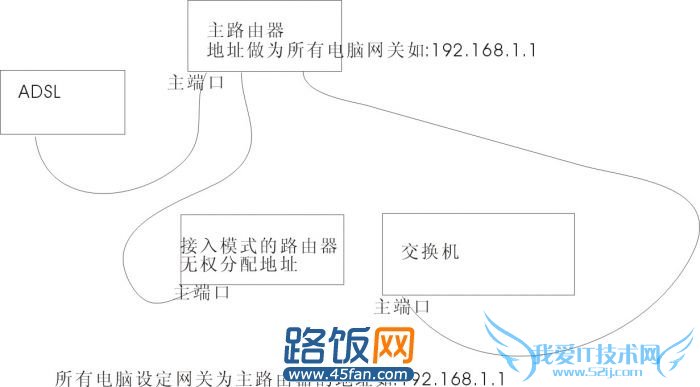
网络拓朴
设备连接方法:
1、ADSL连接其中一台主路由器,另一台副路由器作为二级路由器来使用即可。详见:手把手教您设置二级路由器的方法
2、将主路由器LAN口连接至交换机主端口(所谓交换机主端口其实是任意普通端口即可)。
3、将电脑连接至交换机任意普通端口。
路由器设置方法:
1、主路由器采用PPPOE拨号方式,LAN口网关则采用默认IP地址192.168.1.1并开启DHCP服务。如何设置拨号上网 拨号上网设置图解
2、副路由器WAN口无需插入网线,只需将主路由器LAN口插入至副路由器LAN口。更多:路由器当作交换机使用的设置方法
3、将电脑的网关设定为主路由器网关地址,即192.168.1.1,也可采用DHCP方式。
注意:还有一种方法即是将副路由器作为二级路由器来使用,今天不在此过多讲解。具体设置方法见:手把手教您设置二级路由器的方法
总结:以上的设置方法完全是应要求需将所有设备使用上,其实在此网络架构中,完全没有必要使用两台路由器,只需其中一台路由器即可解决问题。
关于家庭宽带组网设置方法及连接示意图的用户互动如下:
相关问题:新建家用电信电脑宽带网络类型连接该选择哪一项1:...
答:选择第一项就可以了 >>详细
相关问题:家用宽带怎么设置成无线网。?
答:第一步:准备工作 以上为无线网络示意图,通过图上的内容我们可以对无线网络硬件做如下总结: 要具备上网猫一个、无线路由一台(市面上有很多品牌,如 t-link 、 d-link 、腾达一般不会太 贵在 100 元以内吧) 、笔记本(这只是一个例子,现在很... >>详细
相关问题:WIN7笔记本用宽带连接时如何设置成无线路由器
答:WIN7笔记本用宽带连接时设置成无线路由器: 1、点开始——在运行框中输入cmd,选中cmd,鼠标右键选择以管理员身份运行; 2、输入netsh wlan set hostednetwork mode=allow ssid=wuminPC key=wuminWiFi,按回车键; 注:mode:是否启用虚拟WiFi网卡... >>详细
- 评论列表(网友评论仅供网友表达个人看法,并不表明本站同意其观点或证实其描述)
-